Følgende advarselsmeddelelse vises muligvis, når du starter Microsoft Word 2013 eller Excel 2013 "Vil du tillade, at følgende program foretager ændringer på denne computer?".
Advarselsmeddelelsen om brugerkontokontrol "Vil du tillade følgende program at foretage ændringer på denne computer?", kan vises i enhver Office 2013- eller Office 2010-applikation (f.eks. Excel eller PowerPoint), uden en åbenlys grund, og brugeren skal vælge "Ja" for at køre MS Office-programmet, ellers lukker programmet og kører ikke.
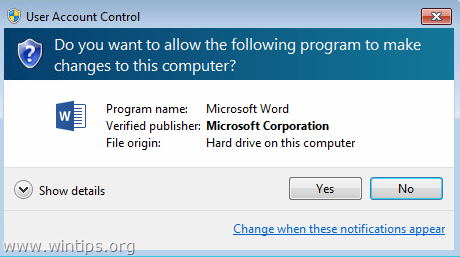
Denne vejledning indeholder instruktioner om, hvordan du fjerner advarselsmeddelelsen om brugerkontokontrol: "Vil du tillade følgende program at foretage ændringer på denne computer?, i Word, Excel eller PowerPoint 2010 eller 2013 versioner.
Sådan rettes "Vil du tillade følgende program at foretage ændringer på denne computer?" problem i Office 2010, 2013-applikationer.
1. I henhold til den installerede Office-version skal du navigere til følgende placering:
- Outlook 2013 (32bit) og Windows (32bit): C:\Program Files\Microsoft Office\Office15
- Outlook 2013 (32bit) og Windows (64bit): C:\Program Files (x86)\Microsoft Office\Office15
- Outlook 2013 (64bit) og Windows (64bit): C:\Program Files\Microsoft Office\Office15
- Outlook 2010 (32bit) og Windows (32bit): C:\Program Files\Microsoft Office\Office14
- Outlook 2010 (32bit) og Windows (64bit): C:\Program Files (x86)\Microsoft Office\Office14
- Outlook 2010 (64bit) og Windows (64bit): C:\Program Files\Microsoft Office\Office14
2.Højreklik i Office-programmet ("WINWORD.EXE", "EXCEL.EXE", "POWERPNT.EXE"), hvor du står over for "Vil du tillade følgende program at foretage ændringer på denne computer?" udgive og vælge Ejendomme.
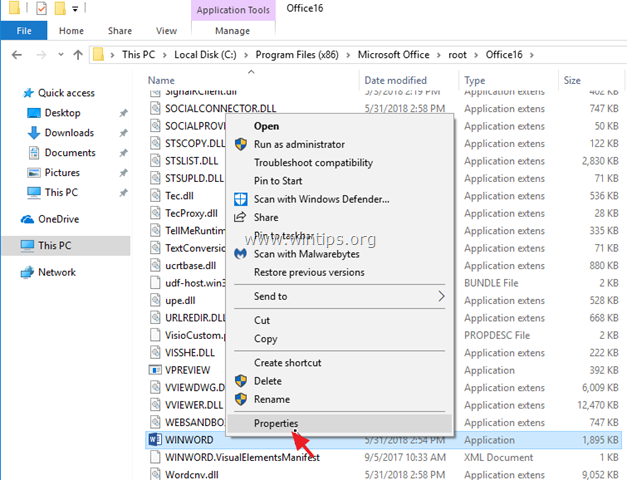
4. På Kompatibilitet fanen, klik Skift indstillinger for alle brugere:
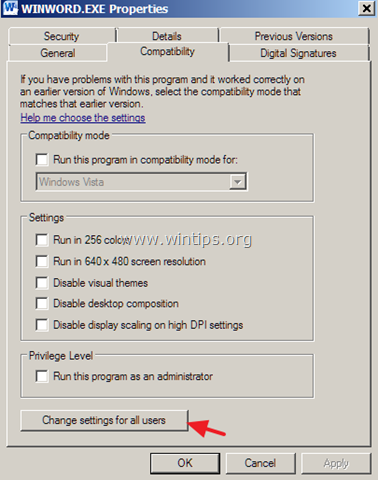
5. Under 'Kompatibilitet for alle brugere' muligheder:
en. Fjern markeringen afkrydsningsfeltet "Kør dette program i kompatibilitetstilstand...".
b. Fjern markeringen afkrydsningsfeltet "Kør programmet som administrator".
C. Klik Okay to gange for at lukke alle vinduer.
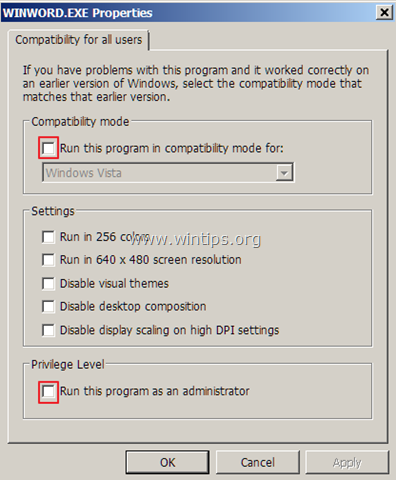
6. Start nu Office-applikationen. "Vil du tillade følgende program at foretage ændringer på denne computer?" burde være væk. *
* Bemærk: Hvis problemet fortsætter, når du starter Office-programmet fra dets ikon (genvej), skal du anvende de samme trin til ikonet (genvej).
Det er det! Fortæl mig, om denne guide har hjulpet dig ved at efterlade din kommentar om din oplevelse. Synes godt om og del denne guide for at hjælpe andre.